- „Chrome“ klaidos kodas 5 rodo, kad programinės įrangos kode aptikta klaida.
- Kūrimo proceso metu gali atsirasti loginių klaidų, todėl gali atsirasti vykdymo klaida.
- Vienas iš būdų yra atnaujinti naršyklę į naujausią turimą versiją.

- Lengvas perkėlimas: naudokite „Opera“ asistentą, kad perkeltumėte išeinančius duomenis, pvz., žymes, slaptažodžius ir kt.
- Optimizuokite išteklių naudojimą: RAM atmintis naudojama efektyviau nei „Chrome“.
- Patobulintas privatumas: integruotas nemokamas ir neribotas VPN
- Jokių skelbimų: įmontuotas skelbimų blokatorius pagreitina puslapių įkėlimą ir apsaugo nuo duomenų gavybos
- Atsisiųsti opera
„Chrome“ klaidos kodas 5 paprastai vadinamas vykdymo klaida, nes ji įvyksta vykdant programą.
Prieš išleisdami naują produktą, programinės įrangos kūrėjai, tokie kaip Google Inc. atlikti derinimą, kad įsitikintumėte, jog visos funkcijos ir operacijos yra tinkamos naudoti. Deja, gali būti, kad šio proceso metu bus nepastebėta tokių klaidų kaip „Chrome“ klaidos kodas 5.
Jei naudojate naršyklę ir matote šį klaidos pranešimą, gali būti, kad susidūrėte su klaida, apie kurią bus pranešta jos kūrėjams.
Kai jiems bus pranešta apie problemą, pranešdami apie problemą, jie pataisys problemines kodo dalis ir leis atsisiųsti atnaujintą programinės įrangos versiją.
Sekite toliau, kaip parodysime, kaip išspręsti „Chrome“ klaidos kodo 5 problemą, iškart po to, kai išsamiau pamatysime, kas sukuria šį kodą.
Kas sukuria „Chrome“ klaidos kodą 5?
Tai sukelia „Google Chrome“ šaltinio kodo problema ir dažniausiai nutinka paleidimo etape. Toliau nurodyta, kaip galime nustatyti vykdymo laiko klaidos šaltinį:
- „Chrome“ klaidos kodo 5 logikos problema – Kai programinė įranga gauna teisingą įvestį, bet sukuria neteisingą išvestį, tai vadinama logine klaida. Taip nutinka, kai suveikia „Google Inc.“ informacijos apdorojimo sistemos šaltinio kodo pažeidžiamumas.
- „Chrome“ gedimas – Tai neleidžia gauti jokios įvesties ir gali sukelti įrenginio gedimą. Kai naršyklė negali pateikti pakankamai išvesties nurodytai įvestiei arba kai ji nėra tikra, ką išvesti, ji dažnai tokiu būdu supainioja sistemą.
- Atminties nutekėjimas – Dėl žiniatinklio atminties nutekėjimo gali sutrikti operacinė sistema dėl jo pasekmių. Yra keletas galimų priežasčių, įskaitant blogą kodą, vykdantį begalinę kilpą.
Kita priežastis gali būti a failą, kurio trūksta, buvo ištrintas arba netyčia perkeltas iš vietos, kurioje iš pradžių buvo įdiegta „Google Chrome“.
Didelę dalį šių su failais susijusių problemų galima išspręsti atsisiunčiant ir įdiegus naujausią naršyklės versiją. Registro nuskaitymas nustatys ir pataisys visas galinčias būti netinkamas failo kelio nuorodas yra „Windows“ registre.
Kaip ištaisyti „Google Chrome“ 5 klaidą?
1. Atnaujinkite savo naršyklę
- Atviras Google Chrome ir spustelėkite trijų taškų meniu iš viršutinės dešinės pusės.
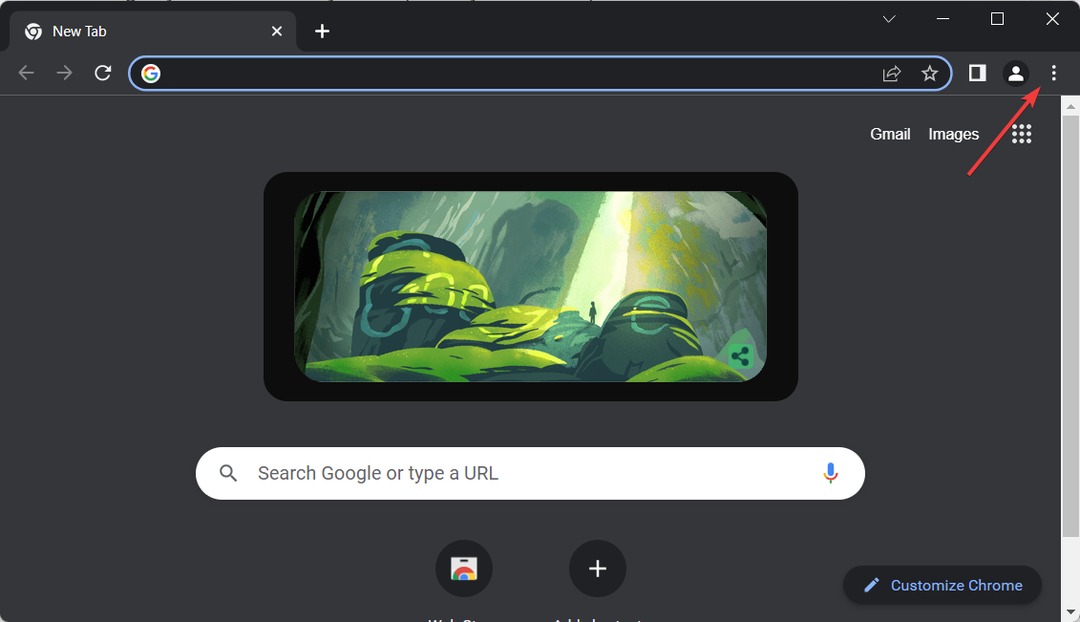
- Čia užveskite pelės žymeklį virš Pagalba parinktį ir pasirinkti Apie Google Chrome.
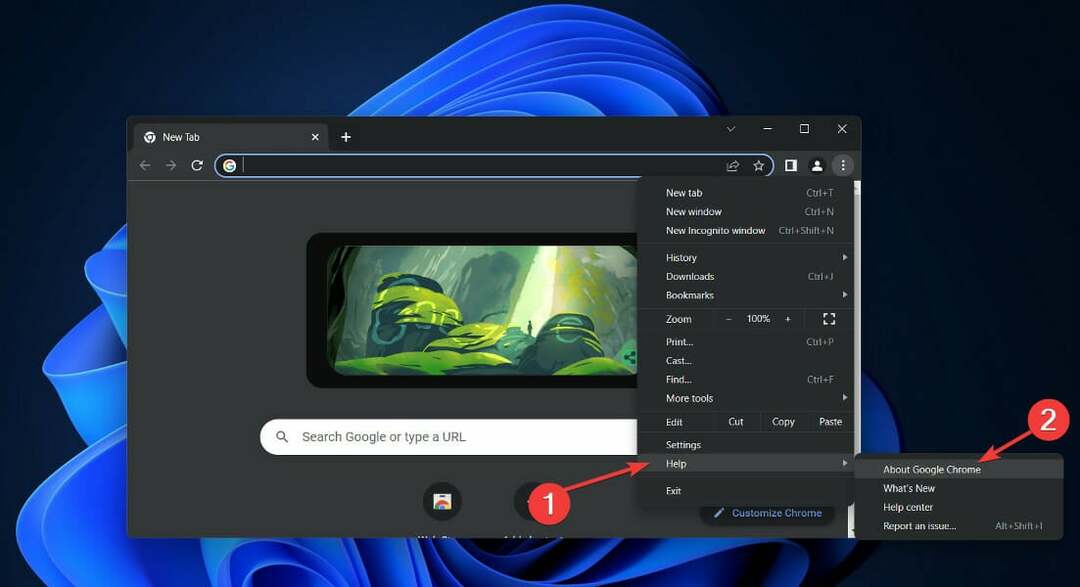
- Jei jūsų versija nėra atnaujinta, spustelėkite Atnaujinti mygtuką. Mūsų atveju taip yra, todėl trūksta mygtuko Atnaujinti.
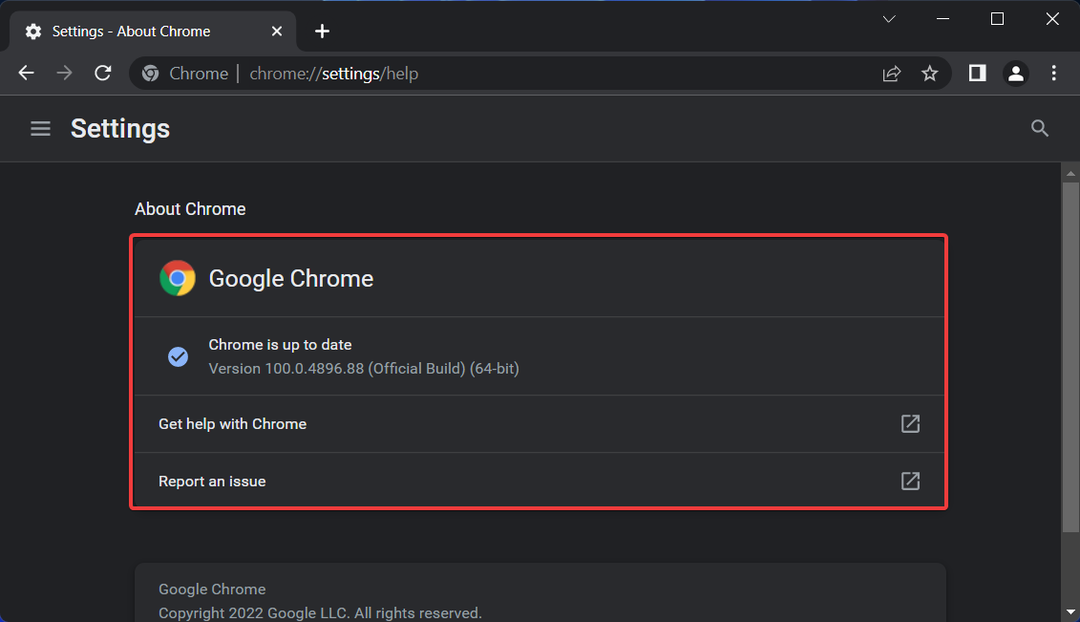
Eksperto patarimas: Kai kurias kompiuterio problemas sunku išspręsti, ypač kai kalbama apie sugadintas saugyklas arba trūkstamus „Windows“ failus. Jei kyla problemų taisant klaidą, jūsų sistema gali būti iš dalies sugedusi. Rekomenduojame įdiegti „Restoro“ – įrankį, kuris nuskaitys jūsų įrenginį ir nustatys gedimą.
Paspauskite čia atsisiųsti ir pradėti taisyti.
Atminkite, kad atnaujindami naršyklės versiją taip pat ištaisysite arba išvengsite „Chrome“ klaidos kodo 11, taip pat „Chrome“ klaidos 14.
Kūrėjai atidžiai atsižvelgia į tai, ką praneša vartotojai, ir pateikia sprendimus programinės įrangos atnaujinimų forma.
- UR naršyklės apžvalga: į privatumą orientuota, greita ir saugi naršyklė
- „Opera GX“ apžvalga: nuodugniai pažvelkite į „Opera“ naršyklę žaidėjams
- „Viasat“ naršyklės apžvalga: štai viskas, ką reikia žinoti
2. Pašalinkite ir iš naujo atsisiųskite „Chrome“.
- Atviras Nustatymai ir eik į Programėlės sekė Programos ir funkcijos.
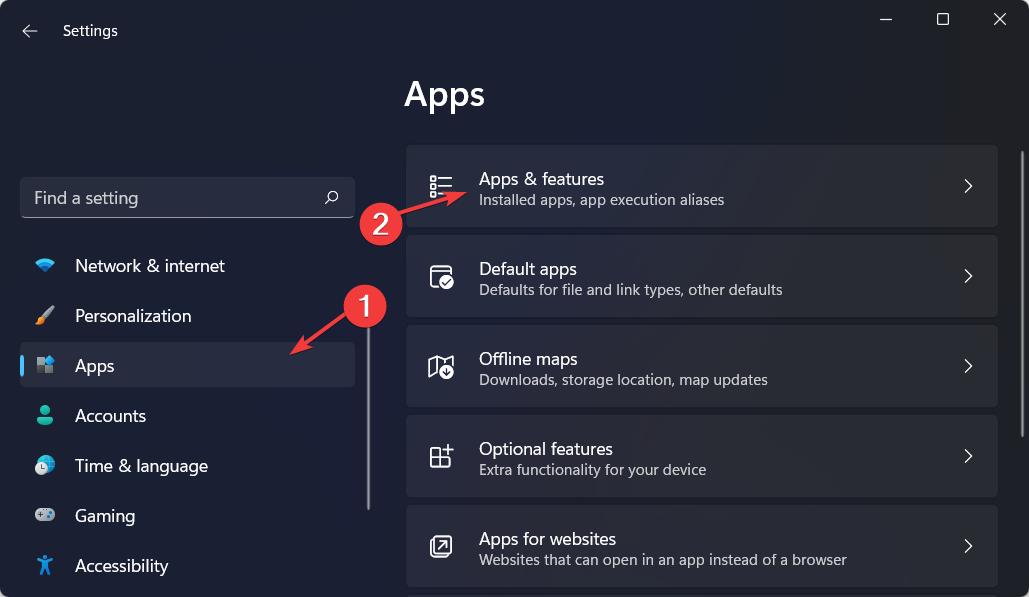
- Štai, įveskite Chrome paieškos juostoje spustelėkite trijų taškų meniu ir pasirinkti Pašalinkite.

- Galiausiai, eikite į „Google Chrome“ svetainę ir pataikė į Atsisiųskite „Chrome“. mygtuką. Tiesiog vykdykite ekrane pateikiamas instrukcijas, kad užbaigtumėte diegimo procesą, tada paleiskite naršyklę.
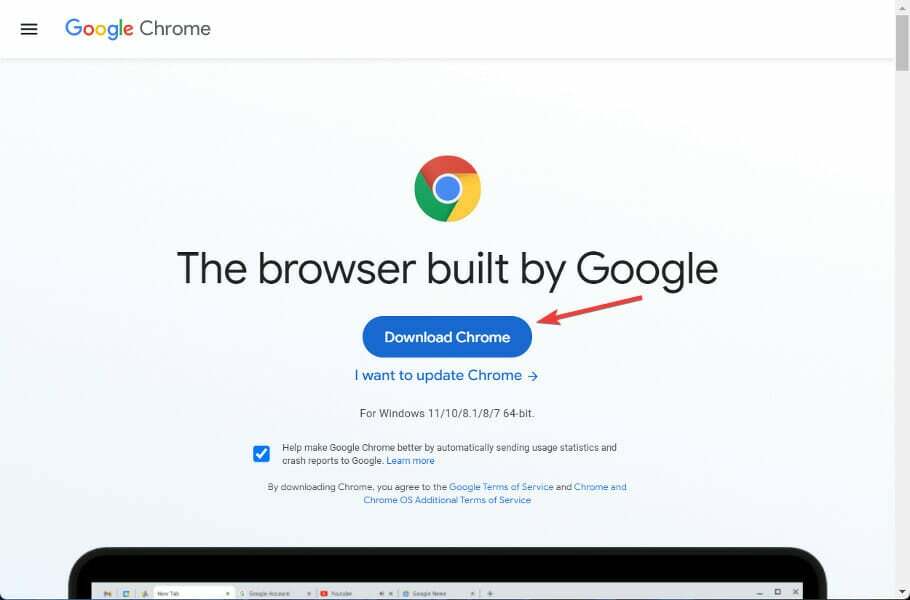
Jei jums reikia daugiau informacijos apie kaip atsisiųsti ir įdiegti chrome kompiuteryje, peržiūrėkite straipsnį, kurio nuoroda.
Vienas iš pagrindinių „Chrome“ pranašumų yra tai, kad galite prisijungti naudodami savo paskyrą ir sinchronizuoti visas savo žymes, istoriją ir kitus duomenis visuose įrenginiuose. Tai padės išsaugoti puslapius darbalaukyje ir kitą dieną nuskaityti juos „Android“ mobiliajame įrenginyje.
Be to, turi daug plėtinių kurios gali būti naudojamos norint išplėsti naršyklės funkcijas, kad atitiktų žmonių su negalia poreikius.
Galimos įvairios parinktys – nuo paprasto skelbimų blokavimo iki pritaikyti plėtiniai mokytojams, tinklaraštininkai ir menininkai.
Patarimas
Ar šis vadovas jums buvo naudingas? Pasakykite mums toliau pateiktame komentarų skyriuje ir pasakykite, ar turite daugiau sprendimų. Ačiū, kad skaitėte!
 Vis dar kyla problemų?Pataisykite jas naudodami šį įrankį:
Vis dar kyla problemų?Pataisykite jas naudodami šį įrankį:
- Atsisiųskite šį kompiuterio taisymo įrankį „TrustPilot.com“ įvertino puikiai (atsiuntimas prasideda šiame puslapyje).
- Spustelėkite Pradėti nuskaitymą Norėdami rasti „Windows“ problemas, kurios gali sukelti kompiuterio problemų.
- Spustelėkite Remontuoti visus išspręsti problemas, susijusias su patentuotomis technologijomis (Išskirtinė nuolaida mūsų skaitytojams).
„Restoro“ atsisiuntė 0 skaitytojai šį mėnesį.


